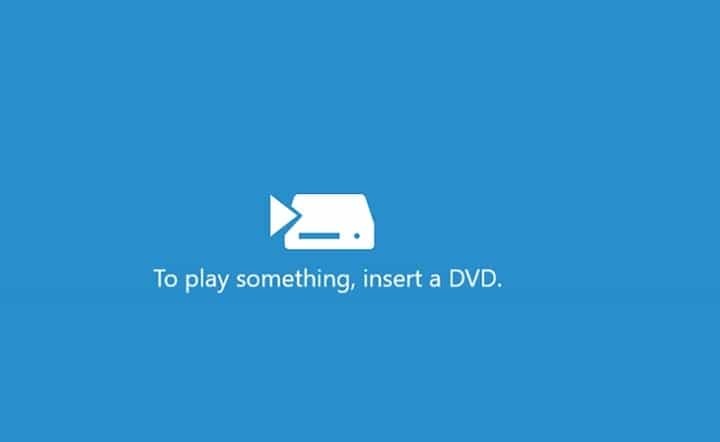- Néhány ablakok a felhasználók több problémát jelentettek a PC-n lévő LG DVD-meghajtóval kapcsolatban.
- Ha a lejátszó nem működik, vagy a rendszer nem észleli, kövesse ezt az útmutatót a probléma végleges javításához.
- Ha bármilyen problémája van a számítógépével vagy a szoftverével, keresse fel a webhelyünket Technikai hibaelhárítás szakasz megoldásokra.
- A mi Windows 10 Hub itt kell kezdeni, ha mindent meg akar tanulni erről az operációs rendszerről.

Ez a szoftver kijavítja a gyakori számítógépes hibákat, megvédi Önt a fájlvesztésektől, a rosszindulatú programoktól, a hardverhibáktól és optimalizálja a számítógépet a maximális teljesítmény érdekében. Javítsa ki a PC-problémákat és távolítsa el a vírusokat most 3 egyszerű lépésben:
- Töltse le a Restoro PC-javító eszközt amely a szabadalmaztatott technológiákkal érkezik (szabadalom elérhető itt).
- Kattintson a gombra Indítsa el a szkennelést hogy megtalálja azokat a Windows problémákat, amelyek PC problémákat okozhatnak.
- Kattintson a gombra Mindet megjavít a számítógép biztonságát és teljesítményét érintő problémák kijavításához
- A Restorót letöltötte 0 olvasók ebben a hónapban.
Az a Az LG DVD-lejátszó nem működik tiéden Windows 10 PC? Vagy a Windows 10 PC nem tudja észlelni az LG-t DVD meghajtó? Ne aggódj! Ez a bejegyzés megmutatja, hogyan lehet megoldani ezt a problémát.
Néhány olyan Windows-felhasználó, aki nemrégiben frissített Windows 10-re, arról számolt be, hogy eredeti LG DVD-lejátszójuk nem működik a Windows 10 PC-n.
Ez a dilemma kritikus, mert néhány szoftver telepítő fájl található a DVD lemezen; ezért ez problémákat okozhat az ilyen szoftverek telepítésekor vagy a multimédiás DVD-k lejátszásában.
Ezt a problémát azonban a hardver, azaz az LG DVD-meghajtó és a rendszerillesztők körüli problémák okozzák. Másrészt ez rossz hír azoknak az LG számítógép-felhasználóknak, akiknek saját részük van a problémában.
Mit tehetek, ha az LG DVD-lejátszó nem játszik le AVI-t vagy hangot?
- Frissítse a DVD illesztőprogramot
- Teszt CD-vel
- Futtassa a Hardver és eszközök hibaelhárítót
- Távolítsa el a további ATA / ATAPI vezérlőket
- Telepítse újra a DVD-meghajtót
- Ellenőrizze a DVD-meghajtót a BIOS-ban
- Adjon hozzá egy másik vezérlőt
- Hozzon létre egy új rendszerleíró alkulcsot
- Cserélje ki a DVD-meghajtót
Mit tehetek, ha az LG DVD-lejátszó nem működik Windows 10 rendszeren?
1. Frissítse a DVD illesztőprogramot
- megnyomni a Windows Key + R.
- típus devmgmt.msc és eltalálja Belép.
- Kiterjed Kijelző adapterek.

- Kattintson a jobb gombbal az illesztőprogramra, majd kattintson a gombra Frissítse az illesztőprogramot.
- Indítsa újra a számítógépet.
Automatikus eszközzel frissítse a DVD-illesztőprogramot

Számos automatizált illesztőprogram-frissítési megoldás létezik a piacon; amelyek közül néhány kiváló, mások rosszindulatú programokat telepítenek a rendszerére.
Ezért a Windows Report csapata nyomatékosan javasolja DriverFix az összes elavult illesztőprogram automatikus letöltésére a számítógépére. Ez könnyen kijavíthatja a Az LG DVD-lejátszó nem működik a Windows 10 rendszeren probléma.
Csak annyit kell tennie, hogy töltse le és telepítse a DriverFix alkalmazást és utána indítsa el a szerszámot.
Amint megnyílik, egy teljes ellenőrzést hajt végre a rendszerén, és szembesíti az illesztőprogramokat a felhő által támogatott listájával, hogy a legjobb megoldásokat javasolja.
Futtasson egy rendszerellenőrzést a lehetséges hibák felderítéséhez

Töltse le a Restoro alkalmazást
PC-javító eszköz

Kattintson a gombra Indítsa el a szkennelést hogy megtalálja a Windows problémákat.

Kattintson a gombra Mindet megjavít hogy megoldja a szabadalmaztatott technológiákkal kapcsolatos problémákat.
Futtasson egy PC-vizsgálatot a Restoro Repair Tool eszközzel, hogy megtalálja a biztonsági problémákat és lassulásokat okozó hibákat. A vizsgálat befejezése után a javítási folyamat a sérült fájlokat friss Windows-fájlokkal és -összetevőkre cseréli.
 Még egy lépés van hátra: végrehajtani kívánt illesztőprogram kiválasztása az egyes jelölőnégyzetek jelölésével, vagy felülről bejelölni az Összes kijelölése négyzetet, és az összes illesztőprogramot telepíteni egyszerre.
Még egy lépés van hátra: végrehajtani kívánt illesztőprogram kiválasztása az egyes jelölőnégyzetek jelölésével, vagy felülről bejelölni az Összes kijelölése négyzetet, és az összes illesztőprogramot telepíteni egyszerre.

DriverFix
Javítsa ki a DVD-illesztőprogramot gyorsan és automatikusan a DriverFix használatával! Megoldja az illesztőprogram összes problémáját is.
Látogasson el a weboldalra
2. Teszt CD-vel
 Először is, mielőtt megerősítené, hogy az LG DVD-lejátszó nem működik a Windows 10 számítógépén, meg kell ellenőrizze, hogy a DVD-meghajtó képes-e CD-k lejátszására. Helyezhet zenei CD-t a DVD-meghajtóba, hogy megtudja, hogy van-e játszik.
Először is, mielőtt megerősítené, hogy az LG DVD-lejátszó nem működik a Windows 10 számítógépén, meg kell ellenőrizze, hogy a DVD-meghajtó képes-e CD-k lejátszására. Helyezhet zenei CD-t a DVD-meghajtóba, hogy megtudja, hogy van-e játszik.
Ha a meghajtó képes lejátszani a zenei CD-t, ez azt jelenti, hogy a DVD-meghajtó működik. Ezért le kell töltenie DVD lejátszó szoftver DVD-k lejátszására.
Ha azonban a DVD-meghajtó nem ismeri fel a CD-t, akkor folytathatja az alább felsorolt egyéb megoldásokat.
3. Futtassa a Hardver és eszközök hibaelhárítót
- Érintse meg a Windows kulcsot, majd kattintson a keresősávra.
- típus hibaelhárítás és kattintson a gombra Hibaelhárítás.
- Kattintson Összes megtekintése a képernyő bal paneljén.
- Kattintson Hardver és eszközök

- Most kattintson a Tovább gombra, és kövesse az utasításokat a hibaelhárító futtatásához.
4. Távolítsa el a további ATA / ATAPI vezérlőket
- Nyisd ki Eszközkezelő.
- Menj a IDE ATA / ATAPI vezérlők szakaszban, és bővítse ki.

- Távolítsa el az összes ATA csatornavezérlőt úgy, hogy jobb gombbal rájuk kattint, és kiválasztja Eltávolítás a listáról.
- Miután eltávolította az összes ATA csatornavezérlőt, zárja be az Eszközkezelőt, és indítsa újra a számítógépet.
5. Telepítse újra a DVD-meghajtót
- nyomja meg Windows Key + X és válassza a listából az Eszközkezelő lehetőséget.

- Menj a DVD / CD-ROM meghajtók részben keresse meg a DVD-meghajtó illesztőprogramját, kattintson rá a jobb gombbal, és válassza a lehetőséget Távolítsa el az eszközt.

- Amikor megjelenik a megerősítő üzenet, kattintson a gombra Eltávolítás.

- Indítsa újra a számítógépet, és ellenőrizze, hogy a probléma megoldódott-e.
6. Ellenőrizze a DVD-meghajtót a BIOS-ban

- Indítsa újra a számítógépet
- Nyomja meg az F1 billentyűt vagy bármelyik megadott billentyűt a BIOS-ba történő belépéshez (a rendszerétől függően más billentyűk is használhatók, például F1, F12 vagy Delete)
- Amikor belép a BIOS-ba, navigáljon a Tárolás fülre, majd lépjen a következőre: Eszköz konfigurálása és nyomja meg Belép
- Keresse meg CD / DVD meghajtóját az Eszközkonfiguráció almenüben
- Ellenőrizze, hogy a DVD-meghajtó szerepel-e a meghajtók között. Ha nem, akkor állítsa vissza a BIOS-beállításokat (az alábbi utasításokat)
Állítsa vissza a BIOS-beállításokat
- Indítsa újra a számítógépet.
- Nyomja meg az F1 billentyűt vagy bármelyik megadott billentyűt a BIOS-ba történő belépéshez (a rendszerétől függően más billentyűk is használhatók, például F1, F12 vagy Delete).
- Navigáljon a Kijárat fülre, és válassza a lehetőséget Optimális alapértelmezések.
- nyomja meg Belép.
- Most nyomja le az F10 billentyűt a módosítások mentéséhez és a számítógép újraindításához.
7. Adjon hozzá egy másik vezérlőt

- Indítsa újra a Windows 10 számítógépet.
- Kattintson a jobb gombbal a Rajt menüt, és válassza a lehetőséget Parancssor (admin).
- Írja be a következő parancsot a Parancssorba, és nyomja meg a gombot Belép:
reg.exe add "HKLMSystemCurrentControlSetServicesatapiController0" / f / v EnumDevice1 / t REG_DWORD / d 0x00000001 - Indítsa újra a számítógépet.
jegyzet: Mielőtt továbblép, győződjön meg róla készítsen biztonsági másolatot a Windows rendszerleíró adatbázisáról arra az esetre, ha utána problémát tapasztalna. Ügyeljen arra is, hogy rendszergazdai jogosultságokkal rendelkező fiókkal jelentkezzen be a Windows rendszerbe.
8. Hozzon létre egy új rendszerleíró alkulcsot
- Jelentkezzen be a Windows rendszerbe egy olyan fiókkal, amely rendszergazdai jogosultságokkal rendelkezik.
- nyomja meg Windows billentyű + R.
- Írja be a Futtatás parancs mezőbe regedit és eltalálja Belép.
- Ban,-ben Beállításszerkesztő ablakban keresse meg a következő elérési utat benne:
HKEY_LOCAL_MACHINESYSTEMCurrentControlSetServicesatapi
- Kattintson a jobb gombbal az atapi elemre, válassza a lehetőséget Új, majd kattintson Kulcs.

- típus Vezérlő0 és nyomja meg az Enter billentyűt.
- Most kattintson a jobb gombbal a Controller0 gombra, majd válassza a lehetőséget Új és válassza ki DWORD (32 bites) érték.

- típus EnumDevice1 és nyomja meg Belép.
- Ezután kattintson a jobb gombbal az EnumDevice1 elemre, és válassza a lehetőséget Módosít.
- Frissítse az értéket a következőre: 1 ban ben Értékadatok négyzetet és kattintson rendben.
- Zárja be a Beállításszerkesztőt, és indítsa újra számítógépét.
9. Cserélje ki a DVD-meghajtót
 Néha az LG DVD-meghajtó hibás lehet, ami ahhoz vezet, hogy az LG DVD-lejátszó nem működik a Windows 10 problémán; ezért szükség lehet cserére.
Néha az LG DVD-meghajtó hibás lehet, ami ahhoz vezet, hogy az LG DVD-lejátszó nem működik a Windows 10 problémán; ezért szükség lehet cserére.
Könnyedén beszerezhet egy másik DVD-meghajtót az Amazon-tól vagy a közelben lévő számítógép-áruházból. Győződjön meg arról, hogy a cserét profi számítógépes mérnök végzi.
Ha bármilyen probléma merült fel a megoldások kipróbálása közben, ne habozzon, hagyjon megjegyzést alább.
 Még mindig vannak problémái?Javítsa ki őket ezzel az eszközzel:
Még mindig vannak problémái?Javítsa ki őket ezzel az eszközzel:
- Töltse le ezt a PC-javító eszközt Nagyszerűnek értékelte a TrustPilot.com oldalon (a letöltés ezen az oldalon kezdődik).
- Kattintson a gombra Indítsa el a szkennelést hogy megtalálja azokat a Windows problémákat, amelyek PC problémákat okozhatnak.
- Kattintson a gombra Mindet megjavít hogy megoldja a szabadalmaztatott technológiákkal kapcsolatos problémákat (Exkluzív kedvezmény olvasóinknak).
A Restorót letöltötte 0 olvasók ebben a hónapban.